כיצד להביא את הכפתור למעלה מגרסאות ישנות יותר של Windows ל- Windows 7
מיקרוסופט Vindovs 7 קוד פתוח סייר חלונות תוכנה חופשית / / March 18, 2020
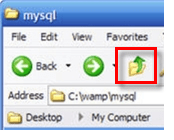 תכונה אחת של חלונות מהימים ההם שאני ממש מתגעגעת אליהם היא כפתור "למעלה". זה היה פשוט, זה היה מפואר וזה עשה את העבודה; בלי לשאול שאלות. כפתור למעלה הוא הדרך הכי פחות מבלבלת שניתן לנווט "במעלה ספרייה אחת", אך מיקרוסופט החליטה לא לכלול אותה במערכת Windows 7. עם זאת, עדיין קיימת דרך לגשת לכפתור למעלה במערכת Windows 7, דרך אחת כרוכה בקיצור דרך, והשנייה תוכנית חינמית.
תכונה אחת של חלונות מהימים ההם שאני ממש מתגעגעת אליהם היא כפתור "למעלה". זה היה פשוט, זה היה מפואר וזה עשה את העבודה; בלי לשאול שאלות. כפתור למעלה הוא הדרך הכי פחות מבלבלת שניתן לנווט "במעלה ספרייה אחת", אך מיקרוסופט החליטה לא לכלול אותה במערכת Windows 7. עם זאת, עדיין קיימת דרך לגשת לכפתור למעלה במערכת Windows 7, דרך אחת כרוכה בקיצור דרך, והשנייה תוכנית חינמית.
כדי להחזיר פונקציונליות של "מעלה אחת" ל- Explorer 7, יש לנו כמה אפשרויות שונות. שניהם מהירים ופשוטים, והכי טוב - בחינם!
שיטה 1 - הדרך המהירה ביותר
פשוט השתמש בקיצור מקשים! רוב משתמשי Windows אינם יודעים על זה. אתה יכול לנווט בסייר Windows בכל עת אם תרצה ללחוץAlt + למעלה במקלדת. למקלדת שלך שני מקשי Alt, ואחד מהם יעבוד עבור שילוב קיצורי הדרך.
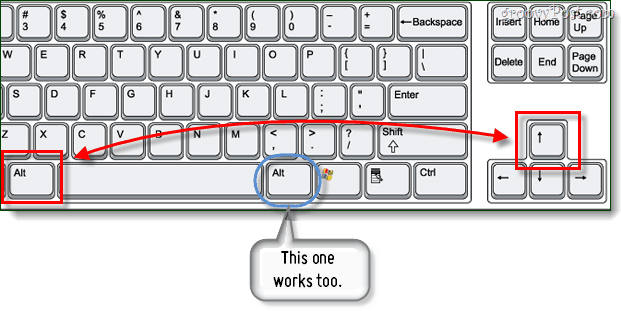
שיטה 2 - התקן אפליקציה בחינם
הורד ו להתקיןמעטפת קלאסית.
זה קוד פתוח וחינמי. קובץ התקנת הקבצים הוא 6.8MB בלבד ולכן ההורדה לא אמורה לארוך זמן רב.
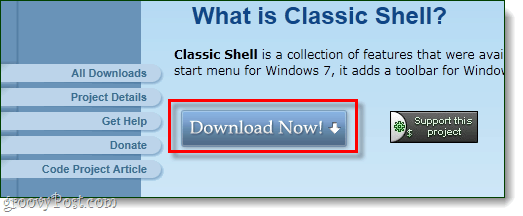
בוצע, סוג של ...
אם תפסת את הגרסה האחרונה של הקלאסיקה מעטפת, היא הייתה צריכה להוסיף אוטומטית את ה- למעלה כפתור ליד לחצני קדימה / אחורה ותיבת הספריות. הדבר היחיד שעשוי להוות בעיה הוא שזה גם מחזיר את תפריט ההתחלה לסגנון קלאסי - אנו יכולים לתקן את זה, וההוראות שלהלן.
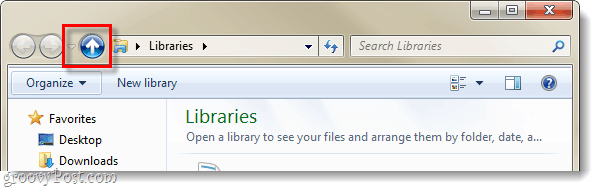
אז, כאשר התקנת את הקליפה Classic זה נתן לך כפתור למעלה, אך הוא גם שינה את תפריט התחל למראה הישן. התיקון פשוט, מאפשר לעשות זאת.
שלב 1
מכיוון שתפריט ההתחלה מיושם על הנושא Classic Shell, תוכלו מקש ימני ו בחרהגדרות כדי לגשת לאפשרויות התפריט הקלאסי של פגז התחלה.
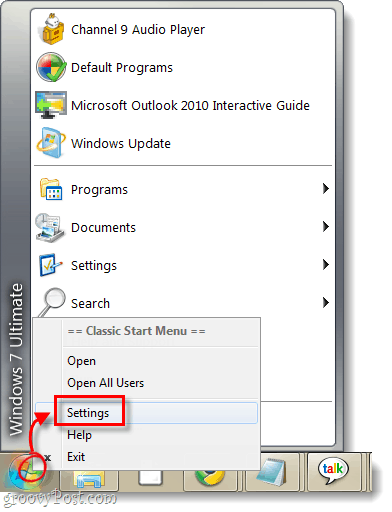
שלב 2
לחץ על שני הכדורים הבאים
- לחץ שמאלי נפתח:
- תפריט התחלה של Windows
ו
- מפתח Windows נפתח:
- תפריט התחלה של Windows
ברגע שתסיים את זה, לחץ עלבסדר כדי לשמור שינויים.
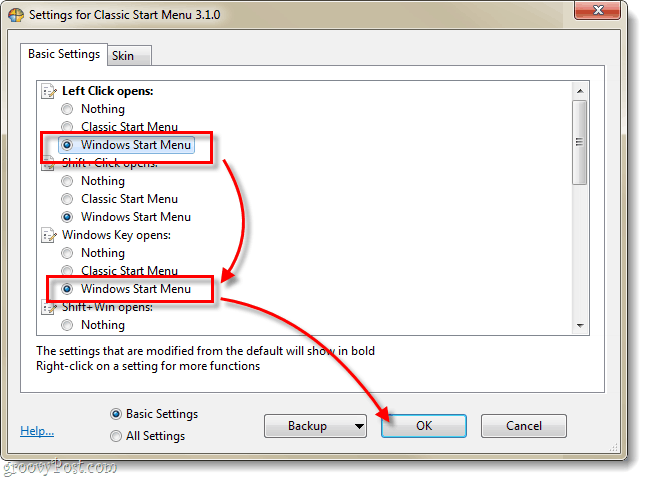
בוצע!
עכשיו הכל צריך לחזור לקדמותו. ל- Windows 7 יש כעת כפתור למעלה, ובמקביל הפכת את Windows להרבה יותר להתאמה אישית. כמובן שאתה עדיין יכול להיכנס ולשחק סביב מעטפת קלאסית ככל שתרצה.  ההתקנה הייתה צריכה להכניס כמה קיצורי דרך להגדרות Classic Shell שמתחת תפריט התחלה> כל התוכניות> מעטפת קלאסית.
ההתקנה הייתה צריכה להכניס כמה קיצורי דרך להגדרות Classic Shell שמתחת תפריט התחלה> כל התוכניות> מעטפת קלאסית.


